dotyczy: wersja 8.0.x; autor: Anna Pilch
Opis funkcjonalności:
Kolumny wyliczane pozwalają na wyświetlanie dodatkowych informacji na temat dokumentów na raportach – BPS Show WorkFlow Elements.
Przykład realizowanej funkcjonalności:
W poniższym przykładzie zaprezentowane zostanie w jaki sposób można wprowadzić kolumnę Status w raporcie aktywnych zadań przypisanych do użytkownika. Kolumna ta pozwoli na określenie priorytetu zleconych prac.
Przykład zaprezentowany zostanie na dokumentach korespondencji przychodzącej znajdujących się w kroku Oczekiwanie na odpowiedź. Zakładając, że każdy dokument rejestrowany posiada zdefiniowaną Datę wpływu.
Konfiguracja:
W celu dodania kolumny wyliczanej należy wyedytować wybrany raport, a następnie wejść w konfigurację zaawansowaną, klikając przycisk Konfiguracja.
W sekcji Prezentacja danych I wyszukiwanie należy kliknąć przycisk: znajdujący się poniżej listy pól.
Otworzy się okno konfiguracji kolumny wyliczanej.
W polu Nazwa należy wprowadzić nazwę kolumny: Status. Obszar Wyrażenie służy do wprowadzenia zapytanie SQL, zwracającego odpowiednie wartości. W niniejszym przykładzie utworzone zostaną trzy rodzaje statusu:
- Normalny – dla dokumentów od których wpłynięcia nie minęło jeszcze 11 dni.
- Pilny – dla dokumentów, które wpłynęły ponad 11 dni, ale nie przekroczyły terminu 14 dni.
- Termin przekroczony – dla dokumentów, które wpłynęły do biura ponad dwa tygodnie temu.
W przykładowym procesie atrybut Data wpływu przechowywany jest w polu: WFD_AttDateTime1. Uwzględniając założone warunki należy wprowadzić następujące wyrażenie:
(select
case when getdate() – WFD_AttDateTime1 > 14 then 'Termin przekroczony'
when getdate() – WFD_AttDateTime1 >11 then 'Pilny'
else 'Normalny'
end)
Ostatnią rzeczą, którą należy określić to Typ tworzonego pola. Dla tak zdefiniowanego wyrażenia jest to Tekst. W celu zatwierdzenia dodania kolumny należy kliknąć Zapisz w oknie Konfiguracji kolumny wyliczanej, a następnie wybrać opcję: "Zapisz i powróć" w górnym menu.
Po zapisaniu konfiguracji na raporcie widoczna powinna być dodatkowa kolumna z odpowiednim statusem dla każdego dokumentu.
Stworzona w ten sposób kolumna pozwala szybko odnaleźć najpilniejsze zadania. Można także stworzyć analogiczną kolumnę oznaczającą status dokumentów odpowiednim kolorem, korzystając z typu Lampka. Typ Lampka powoduje wstawienie w każdym wierszu ikony lampki w jednym z trzech kolorów (zielony, żółty, czerwony) w zależności od warunku wprowadzonego w polu Wyrażenie.
W celu modyfikacji kolumny Status należy ponownie wejść w Konfigurację raportu i kliknąć przycisk Edycja znajdujący się w wierszu utworzonej kolumny wyliczanej.
Następnie zmodyfikować wyrażenie oraz zmienić typ na Lampka.
Ponownie zapisać konfigurację kolumny wyliczanej oraz wybrać opcję ZAPISZ I POWRÓĆ w górnym menu. Wykorzystanie graficznego zobrazowania statusu dokumentów pozwala szybko zobrazować ogólny status zadań w danym obiegu.
Podsumowanie:
Kolumny wyliczane pozwalają na stworzenie dedykowania pola informującego o statusie/priorytecie zadania w obiegu na każdym raporcie. Ponadto możliwe jest dodanie wyliczanych wartości czy daty. Przykładowo w rozważanym raporcie można wprowadzić ostateczny termin odpowiedzi zamiast statusu, dodając 14 dni do daty wpływu. Główną zaletą kolumn wyliczanych jest możliwość dodania dodatkowych informacji w każdym widocznym raporcie, bez konieczności ingerowania w obieg.
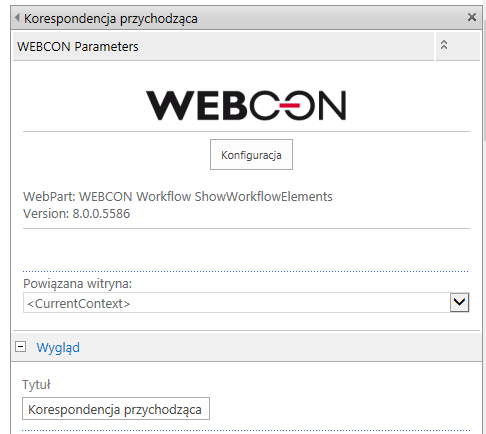
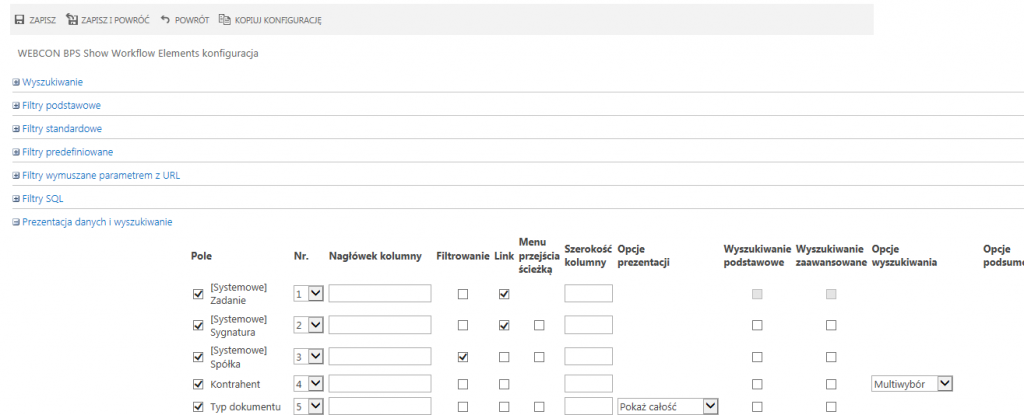
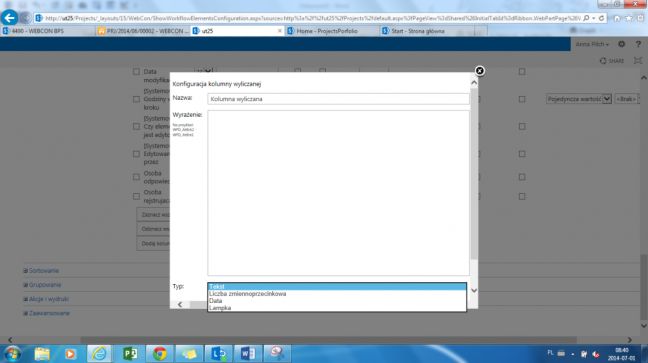
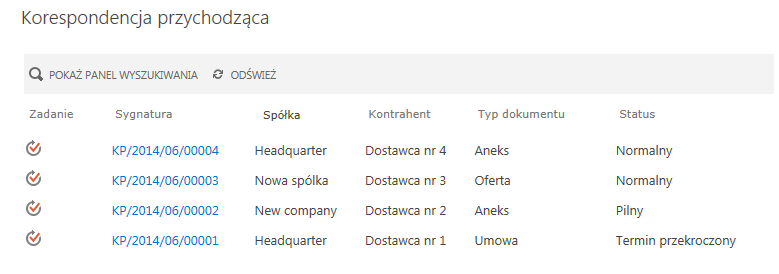
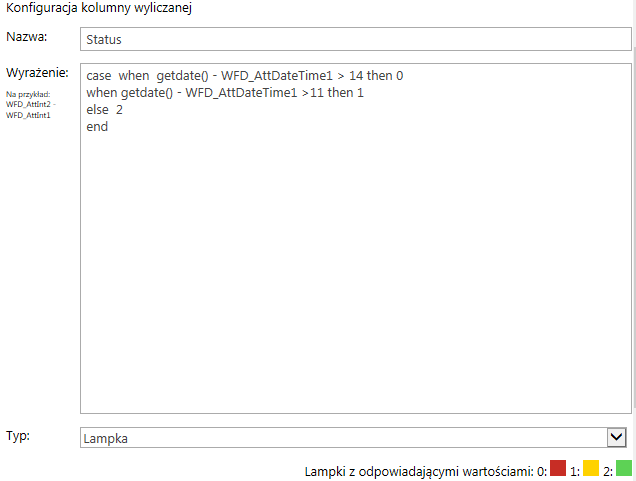
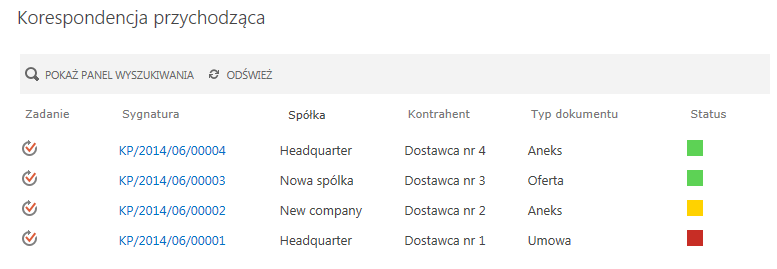
Może warto by się zastanowić nad rozszerzeniem kolumny wyliczanej o typ Obraz.
Wtedy będziemy mogli dawać customowe grafiki w tym polu i nie będzie trzeba ograniczać się np. do trzy-kolorowych lampek.